本文介绍用Painter软件手绘写意风格的秀美头像,示范了人物的表达技巧。
1.打开Painter 8软件,按【Ctrl N】的组合键新建一个空白文件,设置合适的分辨率和图像尺寸。按【Ctrl 4】的组合键打开【Layers】(图层面板),新建一个图层命名为sketch,设置为【Multiply】(正片叠底)。(图1.1所示)

图1.1
按【B】键切换到笔刷工具,选择【Pencils】/【2B Pencil】(铅笔/2B铅笔)的笔刷变体,在【Colors】(颜色面板中选择一种中等的灰色,绘制整体的白描稿。(图1.2所示)由于 wacom intuos2数位板完全支持painter软件里的笔刷,因此1024级的压感功能可以让2B铅笔的绘画效果与纸上毫无二致。

图1.2
2.新建一层命名为line。(图2所示)
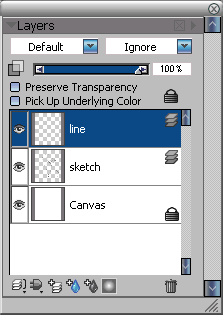
图2
3.选用黑色,选用【Calligraphy】/【Dry Ink】(书法笔/干墨笔)的笔刷变体,在line的图层上进行墨稿的绘制加工。(图3所示)写意风格的国画有很多表达方式,这里我们还是用比较保守的画法,先用墨线来立骨。【Dry Ink】变体的感觉非常像传统的干毛笔,而且笔触的变化跟运笔的压力大小关系很大,特别是配合使用了intuos2数位板以后,由于intuos2可以自动识别我们运笔的角度和笔锋,更能把【Dry Ink】的笔刷特性发挥得淋漓尽致。

图3
4.再新建一个图层colorize。(图4所示)

图4
上一页12 3 下一页 阅读全文
1.打开Painter 8软件,按【Ctrl N】的组合键新建一个空白文件,设置合适的分辨率和图像尺寸。按【Ctrl 4】的组合键打开【Layers】(图层面板),新建一个图层命名为sketch,设置为【Multiply】(正片叠底)。(图1.1所示)

图1.1
按【B】键切换到笔刷工具,选择【Pencils】/【2B Pencil】(铅笔/2B铅笔)的笔刷变体,在【Colors】(颜色面板中选择一种中等的灰色,绘制整体的白描稿。(图1.2所示)由于 wacom intuos2数位板完全支持painter软件里的笔刷,因此1024级的压感功能可以让2B铅笔的绘画效果与纸上毫无二致。

图1.2
2.新建一层命名为line。(图2所示)
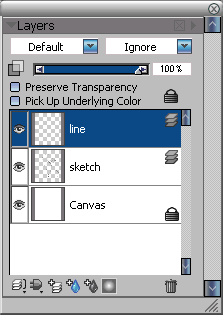
图2
3.选用黑色,选用【Calligraphy】/【Dry Ink】(书法笔/干墨笔)的笔刷变体,在line的图层上进行墨稿的绘制加工。(图3所示)写意风格的国画有很多表达方式,这里我们还是用比较保守的画法,先用墨线来立骨。【Dry Ink】变体的感觉非常像传统的干毛笔,而且笔触的变化跟运笔的压力大小关系很大,特别是配合使用了intuos2数位板以后,由于intuos2可以自动识别我们运笔的角度和笔锋,更能把【Dry Ink】的笔刷特性发挥得淋漓尽致。

图3
4.再新建一个图层colorize。(图4所示)

图4
上一页12 3 下一页 阅读全文
广告合作:本站广告合作请联系QQ:858582 申请时备注:广告合作(否则不回)
免责声明:本站资源来自互联网收集,仅供用于学习和交流,请遵循相关法律法规,本站一切资源不代表本站立场,如有侵权、后门、不妥请联系本站删除!
免责声明:本站资源来自互联网收集,仅供用于学习和交流,请遵循相关法律法规,本站一切资源不代表本站立场,如有侵权、后门、不妥请联系本站删除!
暂无评论...
更新日志
2024年11月22日
2024年11月22日
- FIM-无可挑剔的声音(SuperSound声霸1)[FLAC+CUE]
- 萧亚轩《3面夏娃/三面夏娃》[WAV+CUE][1G]
- 佛音《大悲咒》新加坡金碟珍藏版[WAV+CUE][994M]
- 刘德丽《赤的疑惑HQCD》头版限量编号MQA[WAV+CUE][1G]
- 谢采妘《古典情·现代心精选辑》[南方唱片]2CD[WAV整轨]
- [好时代珍藏系列]山口百惠《赤之传说》[WAV+CUE]
- RonaldBrautigam,PeterMasseursandConcertgebouwOrchestraAmsterdam-ShostakovichTheJazz
- 筷子兄弟《老男孩》[WAV+CUE][899M]
- 陈曦《寂寞在唱歌HQCD》2023头版限量编号[WAV+CUE][1G]
- 张惠妹《阿密特》NEW XRCD[WAV+CUE][455M]
- 邓伟标《西游记之悟空》24K金碟限量编号首版[低速原抓WAV+CUE]
- 群星《2024好听新歌40》AI调整音效【WAV分轨】
- 张梦弘《大城小爱HQ》头版限量编号[低速原抓WAV+CUE]
- 张敬轩《MY 1ST COLLECTION》2CD[WAV+CUE][1.7G]
- 张玮伽《夜归人HQⅡ》2024头版限量编号[WAV+CUE][523M]
